間違いなく、連絡先は携帯電話上で重要なファイルの種類の 1 つです。連絡先を安全に保つために、人々は連絡先をコンピュータにバックアップすることに慣れています。大切な連絡先を誤って削除してしまった場合でも、バックアップから連絡先を復元できます。
あなたが Sony Xperia のユーザーであれば、幸いなことに、以下の Sony Xperia から PC に連絡先を転送する方法を知っているでしょう。さっそく、これら 5 つの方法を見てみましょう。

Sony Xperia の連絡先をコンピュータに高速バックアップしたいですか?この Sony Xperia 連絡先バックアップ ソフトウェア - Samsung Messages Backupを使用してください。ワンクリックですべての連絡先を PC に転送できます。さらに、PC 上で連絡先をプレビューして選択することもできます。驚くべきことに、いくつかの機能を使用して連絡先を管理できます。
- Sony Xperia から PC に連絡先を素早くバックアップします。
- コンピューター上で連絡先を編集、削除、作成するのに役立ちます。
- コンピューターと Sony デバイスの間で連絡先を選択的にインポートまたはエクスポートします。
- コンピュータ上でのテキスト メッセージ、アプリ、ドキュメント、音楽、写真などの転送をサポートします。
- Android デバイスのスクリーンショットを撮り、PC に保存できます。
- PC 上でプレイリストを作成または削除できます。
- ほとんどのSony携帯電話およびSony Xperia 1 IV/Xperia 5 IV/Xperia 10 IV/Xperia Pro-I/Xperia 1 III/Xperia 5 III/Xperia Pro/Xperia 1 II/Xperia 5 IIなどの他のAndroidデバイスとの高い互換性/Xperia 10 II/Xperia L4/Xperia L3/Xperia L2/Xperia L1、Samsung Galaxy S23/S22/S21/S20/S10、LG Q92 5G/Q52/Q31、Huawei、OnePlus、Xiaomi、ZTE、Googleなど。
Sony データ マネージャーを以下から無料でダウンロードします。
ステップ 1. ソフトウェアをインストールする
プログラムをダウンロードして PC にインストールします。次に、Sony Xperia 電話を USB 経由で PC に接続し、プロンプトに従って Sony の USB デバッグ モードを有効にします。
ステップ 2. スーパーツールキットに移動します
接続したら、「スーパーツールキット」タブをタップし、「バックアップ」オプションを選択してください。

ステップ 3. ワンクリックで Sony の連絡先をコンピュータに転送
バックアップウィンドウで「連絡先」カテゴリを選択し、「バックアップ」ボタンをタップして転送を開始してください。ソフトウェアはすべての連絡先を PC に送信します。

ヒント:インターフェイス上で目的の連絡先を 1 つずつ選択したい場合は、左側のパネルで [連絡先] オプションを選択してください。すべての連絡先が右側に表示されます。
関連項目:このガイドでは、Twitter で安全に位置情報を偽装する方法を説明します。
Google アカウントを使用して Sony Xperia の連絡先をバックアップするのが通常です。ビデオ、ドキュメントなどの他のデータを Google アカウントに同期することもできます。アップロードされたファイルはローカル ストレージ容量を占有しません。バックアップの連絡先を表示したい場合は、アカウントで Google Web ページを参照できます。
ステップ 1. Sony の連絡先を Google に同期する
連絡先を Google アカウントに同期するには、連絡先アプリに移動し、[連絡先のインポート/エクスポート] > [デバイス ストレージからインポート] > [ Google ] オプションを選択します。次に、「すべて選択」をクリックして、すべての連絡先を Google アカウントに同期します。
ステップ 2. PC で Google ドライブにアクセスします
Google ドライブのWeb ページを参照し、個人アカウントでログインしてください。次に、右上の「 Google アプリ」アイコンをクリックし、「連絡先」アイコンを選択します。インターフェースに Sony の連絡先が表示されます。
ステップ 3. 連絡先を PC にダウンロードする
連絡先にチェックを入れ、「その他」 > 「エクスポート」オプションをタップします。その後、連絡先をコンピュータに保存できます。
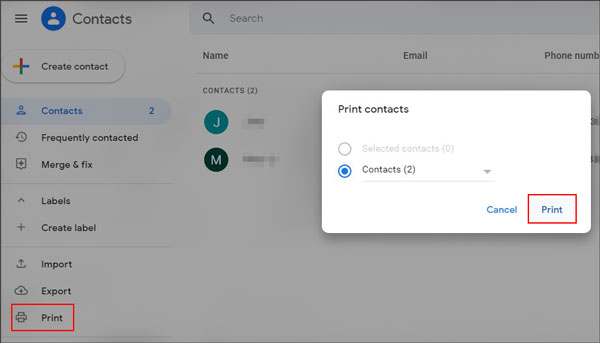
こちらもお読みください:
連絡先をコンピュータから Android に転送したいですか?これら 3 つの実際的な方法を使用するときが来ました。
さらに、これらの 5 つの方法は、 Sony Xperia のデータ転送を問題なく完了するのに役立ちます。
Xperia Companion は、Sony 携帯電話からコンピュータにデータを転送するための古いツールです。ただし、2019年以降に発売されたスマートフォンでは動作しません。つまり、お使いの携帯電話が 2019 年より前にリリースされた場合、この方法で携帯電話をサポートできます。
ステップ 1. ソフトウェアをダウンロードする
ソフトウェアをデスクトップにダウンロードし、ダブルクリックしてインストールしてください。
ステップ 2. バックアップ オプションを選択します
プログラムを起動し、「バックアップ」オプションを選択します。
ステップ 3. 連絡先を PC に送信する
- インターフェース上で必要な連絡先をチェックし、「次へ」アイコンをタップします。その後、Sony Xperia データを取得します。
- バックアップ名を入力し、「次へ」ボタンをクリックしてください。連絡先の PC へのバックアップが開始されます。完了したら、「 OK 」アイコンをタップします。
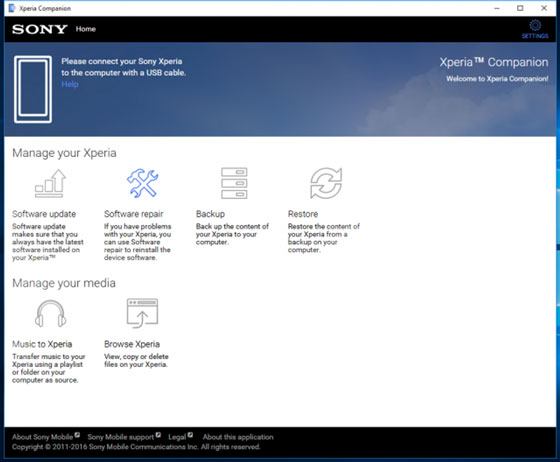
参考文献:
ソニーからサムスンへの切り替えを計画していますか?おそらく、連絡先を Sony から Samsung に転送する方法を疑問に思っているかもしれません。リンクをクリックして解決策をご覧ください。
Android の WhatsApp から削除された連絡先を見つけることができます。参考までに 3 つのオプションを示します。
Sony Xperia Z3 に SD カードを挿入している場合は、手間なく連絡先を SD カードにバックアップできます。ただし、携帯電話を紛失するとメモリカードも失われるため、安全性は十分ではありません。したがって、連絡先を SD カードからコンピュータにインポートすることをお勧めします。
ステップ 1. 連絡先を SD カードに転送する
連絡先アプリを開き、メニュー アイコンをタップし、[連絡先をエクスポート] > [ SD/メモリ カード] > [ OK ] アイコンを選択します。連絡先は SD カードに保存されます。
ステップ2.Micro SDカードを取り出します
フラップを開くとメモリーカードスロットが現れます。その後、カードを取り出すことができます。
ステップ 3. 連絡先ファイルを PC に転送する
カード リーダーを使用してカードを PC に接続し、連絡先ファイルをコンピュータにドラッグ アンド ドロップします。

おそらく次のものが必要になるでしょう。
では、テキストメッセージはどうでしょうか? Sony Ericsson から PC にテキスト メッセージを転送するにはどうすればよいですか?
このチュートリアルを使用すると、 手間をかけずに Samsung から Sony にデータを移動できます。
現在、多くのコンピューターが Bluetooth 経由でのファイル転送をサポートしています。 Bluetooth ワイヤレス伝送が好きなら、ぜひ試してみてください。ただし、大量のデータを転送すると時間がかかります。
ステップ 1. Bluetooth を有効にする
Sony 携帯電話の設定で Bluetooth をオンにできます。 PC で Bluetooth をオンにするには、[スタート] > [設定] > [デバイス] > [ Bluetooth とその他のデバイス] オプションをタップしてください。
ステップ 2. Xperia 電話をコンピュータとペアリングする
- PC で Bluetooth を有効にした後、[Bluetooth またはその他のデバイスを追加] > [ Bluetooth ] アイコンをタップし、Sony デバイスを選択してください。
- 次に、「接続」ボタンをタップして、Xperia 携帯電話の PIN を確認します。モバイル デバイスと PC が正常にペアリングされました。
ステップ 3. Bluetooth 経由でデータを PC に送信する
- Sony 電話のデータを PC に送信するには、目的のファイルが保存されているフォルダーに移動し、「共有」>「 Bluetooth 」アイコンをクリックして、PC を選択してください。次に、コンピュータ上のファイルを受け入れます。
- しばらくすると、電話の連絡先が PC に転送されます。

おまけ: 連絡先を Samsung から Sony に移行するソリューションをお探しですか?接触感染の効率的な4つの方法を紹介したこの記事をぜひお見逃しなく。
見る? Sony Xperia から PC に連絡先を簡単に転送できます。さらに、この Sony 連絡先バックアップ ソフトウェア - Samsung Messages Backup は、すべての連絡先をコンピュータに一度にエクスポートできます。それがあなたを助けることができるようにチャンスを与えてください。強力な能力であなたを満足させます。
関連記事
削除されたファイルを復元するための 3 つの最高の Sony Xperia データ復元ソリューション
4つの実用的なアプローチでSonyからHuaweiにデータを転送する方法
Sony のバックアップと復元: Sony Xperia を 3 つの簡単な方法でバックアップおよび復元する方法
Sony から Samsung にデータを簡単に転送する 4 つの方法 [解決済み]
Sony Xperia からコンピュータに写真を転送する方法? (4つの簡単な方法)
iPhone から Android に連絡先を転送する 6 つの方法 [知っておくとよい]
Copyright © samsung-messages-backup.com All Rights Reserved.